Akıllı telefonlarımız, kişisel bilgilerimizin, fotoğraflarımızın ve hassas verilerimizin adeta birer deposu haline geldi. Bankacılık uygulamalarından sosyal medya hesaplarımıza, özel yazışmalardan önemli belgelere kadar her şey telefonumuzda saklı. Peki, bu bilgileri meraklı gözlerden veya yetkisiz erişimden nasıl koruyabiliriz? Uygulama kilitleme, işte tam da bu noktada devreye giriyor. Telefonunuzun kilidini açan herkesin uygulamalarınıza doğrudan erişmesini engelleyen bu özellik sayesinde, dijital gizliliğinizi bir üst seviyeye taşıyabilirsiniz. Gelin, Android ve iOS işletim sistemlerinde uygulama kilitlemenin farklı yöntemlerini inceleyelim.
Konu Başlıkları
Android Telefonlarda Uygulama Kilitleme
Android telefonlarda uygulama kilitleme yöntemleri, cihazınızın markasına ve işletim sistemi sürümüne göre farklılık gösterebilir. Birçok üretici, kendi kullanıcı arayüzlerine entegre edilmiş yerleşik uygulama kilitleme özellikleriyle gelirken, bu özellik bulunmayan cihazlar için üçüncü taraf uygulamalar da iyi bir alternatiftir.
Yerleşik Uygulama Kilitleme Özellikleri (Markaya Göre Değişir)
Birçok Android telefon üreticisi, kullanıcı gizliliğini artırmak amacıyla kendi sistemlerine entegre edilmiş uygulama kilitleme özelliklerini sunar. Bu özellikler genellikle “Uygulama Kilidi”, “Uygulama Şifreleme” veya “Gizli Uygulamalar” gibi isimlerle Ayarlar menüsünde bulunur.
- Ayarlar Menüsü: Telefonunuzun Ayarlar uygulamasına gidin. Genellikle “Güvenlik ve Gizlilik”, “Uygulamalar” veya “Gelişmiş Ayarlar” altında bu özelliği bulabilirsiniz.
- Örnekler (Markaya Göre):
- Samsung (Güvenli Klasör/Uygulama Kilidi): Samsung cihazlarda “Güvenli Klasör” veya Ayarlar > Gelişmiş Özellikler altında “Uygulama Kilitleyici” bulunabilir. Güvenli Klasör, seçtiğiniz uygulamaları ve dosyaları ayrı, şifreli bir alanda tutmanızı sağlar.
- Xiaomi (Uygulama Kilidi): Xiaomi (MIUI) kullanıcıları, Ayarlar > Uygulamalar > Uygulama Kilidi yolunu izleyerek uygulamalarını şifreleyebilirler. Parmak izi veya yüz tanıma ile de kilidi açma seçeneği sunulur.
- Huawei/Honor (Uygulama Kilidi): Huawei ve Honor cihazlarda Ayarlar > Güvenlik ve Gizlilik > Uygulama Kilidi bölümünden bu işlemi yapabilirsiniz.
- OnePlus (Uygulama Kilidi): Ayarlar > Gizlilik > Uygulama Kilidi altında bulunur.
- Nasıl Çalışır: Bu özellikler genellikle sizden bir PIN, desen veya parmak izi/yüz tanıma doğrulama yöntemi belirlemenizi ister. Kilitlemek istediğiniz uygulamaları seçtikten sonra, bu uygulamalara her erişmeye çalıştığınızda belirlediğiniz doğrulama yöntemini kullanmanız gerekir.
Üçüncü Taraf Uygulama Kilitleyiciler
Eğer telefonunuzda yerleşik bir uygulama kilitleme özelliği yoksa veya daha gelişmiş seçenekler arıyorsanız, Google Play Store’da birçok üçüncü taraf uygulama kilitleme uygulaması bulabilirsiniz.
- Popüler Uygulamalar: AppLock, Norton App Lock, Smart AppLock gibi uygulamalar bu alanda popülerdir.
- Kurulum ve Kullanım: Bu uygulamaları indirip kurduktan sonra, genellikle bir ana şifre (PIN, desen) belirlemeniz istenir. Ardından, telefonunuzdaki tüm uygulamaların bir listesi gösterilir ve kilitlemek istediklerinizi seçebilirsiniz. Bazı uygulamalar, kilit ekranını özelleştirme, bildirimleri gizleme veya farklı kilit modları sunma gibi ek özellikler de sunar.
- Dikkat Edilmesi Gerekenler: Üçüncü taraf uygulamaları seçerken uygulamanın güvenilirliğini, kullanıcı yorumlarını ve istediği izinleri dikkatlice kontrol edin. Güvenilmeyen bir uygulama, gizliliğinizi korumak yerine risk altına sokabilir.
Android için en iyi 10 uygulama kilitleme programı rehberine ihtiyaç duyuyorsanız bu içeriğimizi ziyaret edebilirsiniz.
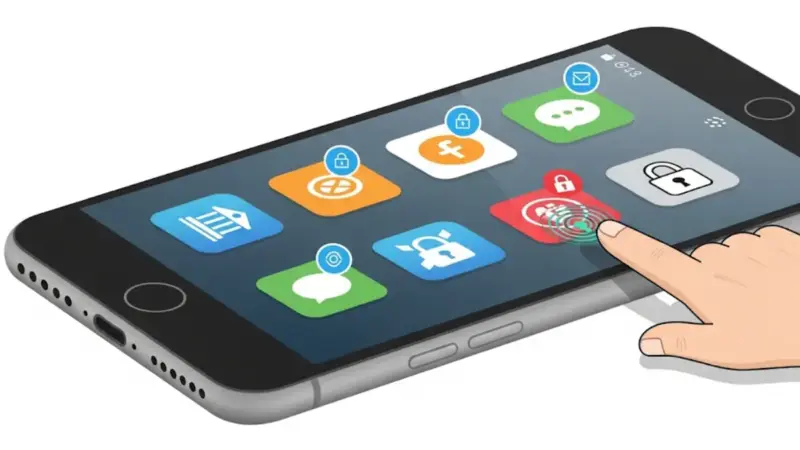
iOS (iPhone) Telefonlarda Uygulama Kilitleme
iOS işletim sistemi, Android’den farklı olarak doğrudan “uygulama kilitleme” adında bir özelliğe sahip değildir. Ancak, uygulamalarınıza erişimi kısıtlamak ve gizliliğinizi korumak için kullanabileceğiniz güçlü yerleşik araçları mevcuttur.
Ekran Süresi ile Uygulama Sınırları Belirleme
iOS’un Ekran Süresi özelliği, belirli uygulamalara erişimi zaman bazlı olarak kısıtlamanıza olanak tanır. Bu, özellikle çocukların telefon kullanımını yönetmek veya kendi dijital alışkanlıklarınızı kontrol etmek için harika bir yöntemdir, ancak aynı zamanda belirli uygulamalara erişimi geçici olarak engellemek için de kullanılabilir.
- Ayarlar > Ekran Süresi: Bu menüye girin ve “Ekran Süresi Parolasını Kullan” seçeneğiyle bir parola belirleyin. Bu parola, ekran süresi ayarlarını değiştirmek veya uygulama sınırlarını aşmak için gereklidir.
- Uygulama Sınırları: “Uygulama Sınırları” seçeneğine dokunun ve “Sınır Ekle” diyerek kilitlemek istediğiniz uygulamaları seçin (örneğin, Sosyal Medya, Eğlence, Finans).
- Süre Ayarı: Bu uygulamalar için günlük bir süre sınırı belirleyin (örneğin, 1 dakika). Süre dolduğunda, uygulama grileşir ve açmaya çalıştığınızda “Süre Sınırı” uyarısı verir. “Sınırı Yoksay” seçeneğine dokunduğunuzda, Ekran Süresi parolasını girmeniz istenir. Bu sayede, parolanızı bilmeyen kimse uygulamayı açamaz.
- Downtime (Durma Süresi): Belirli zaman aralıklarında (örneğin gece), sadece belirlediğiniz uygulamaların (izin verilen uygulamalar) çalışmasına izin vererek diğer tüm uygulamaları kilitleyebilirsiniz.
Face ID/Touch ID ile Uygulama Erişimi
Bazı uygulamalar, kendi içlerinde Face ID veya Touch ID ile ek güvenlik katmanı sunar. Özellikle bankacılık, notlar, şifre yöneticileri ve bazı mesajlaşma uygulamaları bu özelliği barındırır.
- Uygulama İçi Ayarlar: İlgili uygulamanın Ayarlar menüsüne gidin. Genellikle “Gizlilik”, “Güvenlik” veya “Hesap Ayarları” altında Face ID/Touch ID ile kilitleme seçeneğini bulabilirsiniz.
- Örnekler: Bankacılık uygulamalarında giriş yaparken, WhatsApp veya Telegram gibi uygulamalarda sohbetleri açarken bu biyometrik doğrulamayı aktif hale getirebilirsiniz. Bu sayede, uygulamayı her açtığınızda yüzünüzü veya parmak izinizi kullanmanız gerekir.
Kısayollar Uygulaması ile Otomatik Kilitleme (İleri Seviye)
iOS 13 ve sonrası sürümlerde bulunan Kısayollar uygulaması, belirli otomasyonlar oluşturarak uygulamalarınızı açtığınızda bir parola isteği tetikleyebilir. Bu yöntem biraz daha karmaşık olsa da, daha özelleştirilmiş bir uygulama kilitleme deneyimi sunar.
- Kısayollar Uygulamasını Açın.
- Otomasyon sekmesine gidin.
- Kişisel Otomasyon Yarat seçeneğini seçin.
- “Uygulama” seçeneğini bulun ve Seç kısmından kilitlemek istediğiniz uygulamaları işaretleyin. “Açıldığında” seçeneğinin işaretli olduğundan emin olun.
- Bitti ve ardından İleri‘ye dokunun.
- Eylem Ekle seçeneğine dokunun ve arama çubuğuna “Ekranı Kilitle” yazıp bu eylemi seçin.
- İleri‘ye dokunun ve “Çalıştırmadan Önce Sor” seçeneğini kapatın (Buna sorma).
- Bitti‘ye dokunarak otomasyonu kaydedin. Artık bu uygulamayı açtığınızda ekranınız otomatik olarak kilitlenecek ve Face ID/Touch ID veya şifre isteyecektir.
Eğer “iPhone uygulamalara şifre koyma nasıl yapılır” sorusuna daha kapsamlı bir cevap arıyorsanız bu içeriğimize bakmanızı tavsiye ederiz.
Uygulama kilitleme, akıllı telefonlarımızdaki kişisel verilerimizi korumak için atabileceğimiz en önemli adımlardan biridir. Cihazınızın özelliklerine ve ihtiyaçlarınıza en uygun yöntemi seçerek, dijital gizliliğinizin güvende olduğundan emin olabilirsiniz.
